Πώς να γεμίσετε τα κελιά της αναπτυσσόμενης λίστας μόνο με χρώματα και όχι κείμενα στο Excel;
Σε ορισμένες περιπτώσεις, μπορείτε να χρησιμοποιήσετε τα χρώματα του φωτός για να αναφέρετε την κατάσταση ενός έργου. Για παράδειγμα, στον παρακάτω πίνακα διαχείρισης έργου, Πράσινο αντιπροσωπεύει καλό, κίτρινο αντιπροσωπεύει σε κίνδυνο, να Red αντιπροσωπεύει εκτος ΠΟΡΕΙΑΣ. Η χρήση χρωμάτων για την αναφορά της κατάστασης των έργων είναι ένας διαισθητικός τρόπος διαχείρισης έργων. Επίσης, θέλετε να εμφανίζεται μόνο το χρώμα σε κελιά χωρίς τα αντίστοιχα κείμενα. Αυτό το άρθρο παρέχει δύο μεθόδους για να σας βοηθήσει να ολοκληρώσετε αυτήν την εργασία.

Συμπληρώστε τα αναπτυσσόμενα κελιά με χρώματα και όχι κείμενα με μορφοποίηση υπό όρους
Συμπληρώστε τα αναπτυσσόμενα κελιά με χρώματα και όχι κείμενα με ένα καταπληκτικό εργαλείο
Συμπληρώστε τα αναπτυσσόμενα κελιά με χρώματα και όχι κείμενα με μορφοποίηση υπό όρους
Στην πραγματικότητα, η χρήση κανόνων μορφοποίησης υπό όρους βοηθά μόνο στην αντιστοίχιση χρωμάτων σε αντίστοιχα κείμενα σε μια περιοχή. Για να εμφανίζονται μόνο χρώματα χωρίς κείμενα στα κελιά της αναπτυσσόμενης λίστας, πρέπει να αλλάξετε τη μορφοποίηση των κελιών.
1. Αρχικά, πρέπει να δημιουργήσετε μια αναπτυσσόμενη λίστα στα κελιά της στήλης Κατάσταση.
Σημείωση: Εάν έχετε δημιουργήσει την αναπτυσσόμενη λίστα στα κελιά, παραλείψτε αυτό το βήμα.
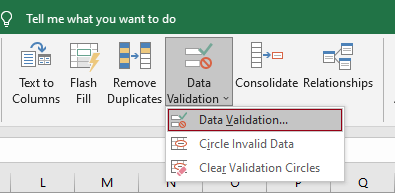
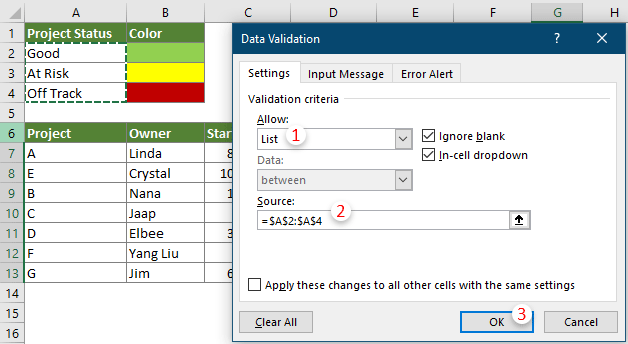
2. Διατηρήστε επιλεγμένα τα κελιά της αναπτυσσόμενης λίστας, κάντε κλικ Αρχική > Μορφοποίηση υπό όρους > Επισημάνετε τους κανόνες των κυττάρων > Ισο με.

3. Στο Ισο με πλαίσιο διαλόγου, πρέπει να διαμορφώσετε ως εξής.

4. Στο κύτταρα μορφή πλαίσιο διαλόγου, μεταβείτε στο Γέμισμα καρτέλα, καθορίστε ένα χρώμα φόντου και, στη συνέχεια, κάντε κλικ OK για να αποθηκεύσετε τις ρυθμίσεις.

5. κλικ OK όταν επιστρέφει στο Ισο με κουτί διαλόγου.
6. Επαναλάβετε τα παραπάνω βήματα από το 2 έως το 5 για να αντιστοιχίσετε χρώματα σε άλλες τιμές.
Από προεπιλογή, όταν επιλέγετε μια τιμή σε μια αναπτυσσόμενη λίστα, η τιμή θα συμπληρώνεται στο κελί. Στην περίπτωσή μας, τόσο το χρώμα όσο και το κείμενο θα εμφανίζονται στα κελιά της αναπτυσσόμενης λίστας. Πρέπει να αλλάξετε τη μορφή κελιού για να αποκρύψετε τις τιμές των κελιών και να διατηρήσετε μόνο τα χρώματα.

7. Επιλέξτε τα κελιά της αναπτυσσόμενης λίστας, κάντε δεξί κλικ και επιλέξτε κύτταρα μορφή στο μενού περιβάλλοντος.

8. Στο κύτταρα μορφή πλαίσιο διαλόγου και κάτω από το αριθμός καρτέλα, πρέπει να:

Τώρα μπορείτε να γεμίσετε τα κελιά της αναπτυσσόμενης λίστας μόνο με χρώματα χωρίς κείμενα.

Συμπληρώστε τα αναπτυσσόμενα κελιά με χρώματα και όχι κείμενα με ένα καταπληκτικό εργαλείο
Στην παραπάνω μέθοδο, η δημιουργία κανόνων μορφοποίησης υπό όρους για κάθε τιμή σε μια αναπτυσσόμενη λίστα είναι πολύ χρονοβόρα. Εδώ σας παρουσιάζουμε το Έγχρωμη αναπτυσσόμενη λίστα χαρακτηριστικό του Kutools για Excel. Με αυτήν τη δυνατότητα, μπορείτε εύκολα να αντιστοιχίσετε διαφορετικά χρώματα σε καταχωρήσεις της αναπτυσσόμενης λίστας και, στη συνέχεια, να αλλάξετε τη μορφοποίηση των κελιών με μη αυτόματο τρόπο για να αποκρύψετε τις τιμές των κελιών και να διατηρήσετε μόνο τα χρώματα.
1. Επιλέξτε τα κελιά της αναπτυσσόμενης λίστας όπου θα αντιστοιχίσετε χρώματα στις αναπτυσσόμενες καταχωρήσεις.
2. κλικ Kutools > Αναπτυσσόμενη λίστα > Έγχρωμη αναπτυσσόμενη λίστα.

3. Στο Έγχρωμη αναπτυσσόμενη λίστα παράθυρο διαλόγου, κάντε τις παρακάτω ρυθμίσεις.

Όλες οι αναπτυσσόμενες καταχωρήσεις στο επιλεγμένο εύρος εκχωρούνται πλέον με διαφορετικά χρώματα.
4. Επιλέξτε όλα τα κελιά της αναπτυσσόμενης λίστας, κάντε δεξί κλικ και επιλέξτε κύτταρα μορφή στο μενού περιβάλλοντος.

5. Στο κύτταρα μορφή πλαίσιο διαλόγου και κάτω από το αριθμός καρτέλα, πρέπει να:

Τώρα μπορείτε να γεμίσετε τα κελιά της αναπτυσσόμενης λίστας μόνο με χρώματα χωρίς κείμενα.

Εάν θέλετε να έχετε μια δωρεάν δοκιμή (30-ημερών) αυτού του βοηθητικού προγράμματος, κάντε κλικ για να το κατεβάσετεκαι μετά πηγαίνετε για να εφαρμόσετε τη λειτουργία σύμφωνα με τα παραπάνω βήματα.
Τα καλύτερα εργαλεία παραγωγικότητας γραφείου
Αυξήστε τις δεξιότητές σας στο Excel με τα Kutools για Excel και απολαύστε την αποτελεσματικότητα όπως ποτέ πριν. Το Kutools για Excel προσφέρει πάνω από 300 προηγμένες δυνατότητες για την ενίσχυση της παραγωγικότητας και την εξοικονόμηση χρόνου. Κάντε κλικ εδώ για να αποκτήσετε τη δυνατότητα που χρειάζεστε περισσότερο...

Το Office Tab φέρνει τη διεπαφή με καρτέλες στο Office και κάνει την εργασία σας πολύ πιο εύκολη
- Ενεργοποίηση επεξεργασίας και ανάγνωσης καρτελών σε Word, Excel, PowerPoint, Publisher, Access, Visio και Project.
- Ανοίξτε και δημιουργήστε πολλά έγγραφα σε νέες καρτέλες του ίδιου παραθύρου και όχι σε νέα παράθυρα.
- Αυξάνει την παραγωγικότητά σας κατά 50% και μειώνει εκατοντάδες κλικ του ποντικιού για εσάς κάθε μέρα!
